Cum de a face un tabel de cuprins în două moduri cuvânt

Când am scris cartea „Cum de a vinde într-o criză?“. Apoi am încercat să fac interesant, inteligibil și aranjați în mod corespunzător.
În general, el a căutat să se asigure că „mini-carte“ a fost „mini“ numai în volum, dar nu și în conținutul și structura.
metoda unul
El este tradițională. El a fost fondat inițial în Word. Totul se face în două etape.
Pasul unu. Selectați textul de titluri de secțiuni. Acestea sunt denumite în continuare „părți“, „capete“, „așezări.“ Deci: iasă în evidență; apoi selectați „Titlul 1“.
De ce există un număr de 1 în titlu? Faptul este că Word vă permite să creați nu numai titlurile, dar subrubrici - titluri de nivel al doilea și titlurile a treia și următoarele niveluri.
În practică, se pare ca acest lucru:
a) o primă poziție de nivel este afișată pe partea stângă;
b) pe linia de mai jos - relativ indentat la primul antet strat - al doilea strat antet;
c) pe linia de mai jos - relativ indentat la al doilea strat antet - antetul al treilea nivel, etc.

Astfel, în cazul în care este necesar să se aloce un antet (antet primul nivel) și subtitlu (al doilea nivel de antet), selectați, respectiv, „Titlul 1“ și „Titlul 2“.
Pasul Doi. Selectați cuprinsului pentru viitorul paginii martor. Puneți cursorul pe linia de sus.
Du-te la meniul principal Word (de sus), și apoi:
a) selectați fila „Linkuri“;
b) alege opțiunea „Cuprins“ (departe stânga);
c) În lista verticală, selectați „Avtosobiraemoe TOC 1“.

Rezultatul acestei operații avem un cuprins cu aceleași nume, ei înșiși ca în text; cu numele paginilor pe care sunt situate efectiv.
Dacă după crearea unui tabel de conținut trebuie să adăugați mai multe secțiuni, apoi din nou repetă primul pas este de a partiție și îi atribuie statutul de „titlu“.
Apoi, face acest lucru:
a) rola peste cuprinsului, astfel încât întreaga sa structură este de culoare evidențiate;
b) apăsați pe butonul din dreapta al mouse-ului;
c) în partea de sus a contururilor presei „Actualizare de masă“;
d) selectați „Actualizare în întregime“ din meniul propus.
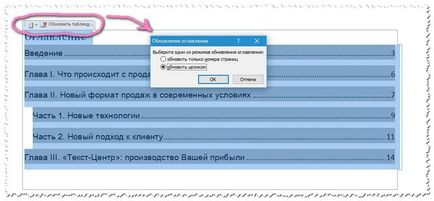
Ei bine, am făcut un tabel de cuprins pentru produsul dumneavoastră.
Rapid? Da. Doar? Desigur. Confortabil? Nu foarte.
Puteți consulta la Cuprins, selectați o secțiune și clic specifice pe numărul paginii pentru ao deschide imediat ea. Cu toate acestea, este necesar din textul din nou pentru a ajunge în tabelul cuprins, și șirul original (acest lucru este valabil mai ales atunci când conținutul lung și ocupă mai mult de o pagină). Dar această metodă nu vă permite să se întoarcă la masa conținutului, în special pe același rând de conținut din care sunt implicate într-o anumită secțiune.
Această deficiență a lipsit doua metodă.
metoda a doua
Această metodă am venit cu mine. Cred că este cunoscut multora. Dar m-am gândit la el nu din cauza vârfului cuiva, și de gândire despre cum să facă uz de cartea mea este mai convenabil. Și m-am gândit.
Pasul unu. Selectează cuprinsului pentru viitor o pagină goală. Puteți crea un tabel, care alege în principal (de sus) fila meniul Word „Insert“ și apoi - „Tabel“.
Numărul de coloane - două. Primul va fi titlurile de secțiune, al doilea - numărul de pagini.
Pasul Doi. După crearea conturul mesei, trebuie să scrie fiecare linie titlu de secțiune, și dimpotrivă - numărul paginii pe care este situat.
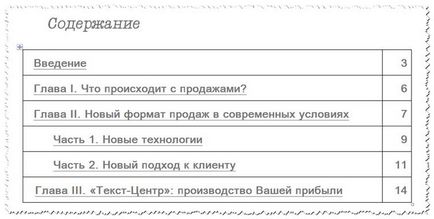
Pasul trei. Cel mai important. Aceasta este esența de ea în acest fel. Acum trebuie să conectăm titlul fiecărei secțiuni prezente în conținutul, numele acestui aceeași secțiune, în text, astfel încât puteți face clic pentru a-muta instanță.
Deci, acum că facem.
Du-te spune despre importante nuanțe. Nu uitați: golurile din cuvintele nu sunt permise, deci utilizați o subliniere. Exemplu de scriere: Ob_avtore. Poti scrie scrisori romana si engleza.
Aici Ob_avtore această filă indică secțiunea care este indicată în tabelul cuprins. În mod firesc, aceeași secțiune avem în text. De aceea, pentru comoditate, puteți utiliza aici și acolo aceeași filă, dar unul dintre ele completează caracteristica care permite să se distingă fila pentru secțiunea din textul marcaje în aceeași secțiune în tabelul cuprins. De exemplu, Ob_avtore_S secțiune se referă la tab-ul cuprins; Fila Ob_avtore reprezintă aceeași secțiune în text.
Astfel, avem acum o secțiune specifică în conținutul și în text marcate marcaje.
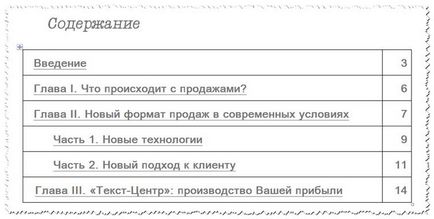
Acum, când faceți clic pe o secțiune situată în conținutul (Ctrl + butonul stânga al mouse-ului), pe care se deplasează în aceeași secțiune, care este în text.
Acum, când faceți clic pe o secțiune situată în text (Ctrl + butonul stânga al mouse-ului), pe care se deplasează în aceeași secțiune, care este în conținut.
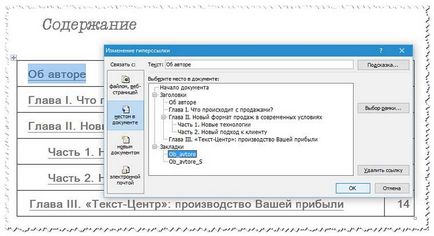
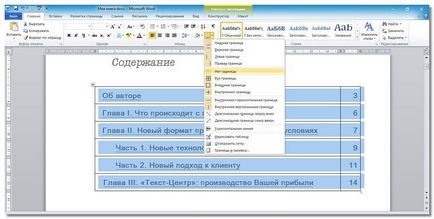
Aceleași acțiuni se fac în toate secțiunile prezentate în tabelul cuprins.
Ei bine, asta a făcut. Acum, când faceți clic pe o secțiune specifică în tabelul cuprins vă mutați la aceeași secțiune în text, și dacă se face clic pe numele secțiunii în text - le va găsi imediat în index.
Această metodă este mai complicată. El are nevoie de timp. Dar avantajul său imens - confort pentru utilizator.
Desigur, cineva va aranja prima metodă. Cineva va spune: „De ce am nevoie de aceste dificultăți? Dacă cineva ar trebui să se întoarcă la masa conținutului, lasa doar prese pentru casa si totul. Nu este nimic de tam-tam. "
Desigur, simplu. Posibilă fără „curtea din spate“. Totul depinde de situație. Puteți, desigur, și masa conținutului nu. Dar, dacă luăm în considerare comoditatea ca factor major pentru utilizator, a doua metodă este foarte popular.